Зашто рачунар не види хард диск: узроке и решење
Сваки рачунар користи чврсти диск који складишти софтвер и друге датотеке потребне за рад. Имајте на уму да је ова компонента веома осетљива и да се често јављају проблеми. То је због присутности покретних елемената при великој брзини унутар диска. Један од могућих проблема је ситуација када рачунар не види хард дриве Зашто се то догађа и како га ријешити? О овоме и разговору.

Проблем у повезивању или сучељу напајања
Прво треба да проверите да ли диск ради. Да бисте то урадили, он мора бити повезан са другим рачунаром. Лако је то урадити: само извадите 4 (или чак 2) вијка, извуците кабл за напајање и САТА кабл и повежите га са другим рачунаром. Ако види диск, то ће јасно указати на проблем са рачунаром са кога је диск уклоњен.
Зашто рачунар не види хард диск ако га други систем може приметити? Може бити неколико разлога:
- Не радна петља која иде из напајања и улази у хард диск. Можете покушати користити други кабел, који је намијењен за ДВД погон. Иако је најчешће исти кабл, прикладни су конектори за напајање.

- Не-радни САТА кабл или утичница на матичној плочи. Неопходно је да покушате да замените и кабл и утичницу у којој је повезан уређај. Алтернативно, САТА кабл се може узети са другог рачунара.
- Нема довољно енергије. Ако напајање има ниску снагу, онда тврди диск може бити довољно напоран. Као резултат тога, он једноставно не може да се укључи, и сасвим је јасно да систем неће моћи да га види. У овом случају, на рачунару је прикладно замијенити напајање снажнијом. Замена уређаја неће решити проблем, јер сви модели имају приближно исту потрошњу енергије.
Постоји мала вероватноћа да ће након извршења ових манипулација хард диск радити. Ово су најосновније операције које корисник може брзо да предузме да би решио овај проблем. Ако ништа није помогло и још је непознато зашто рачунар не види хард диск, онда морате тражити узрок дубље.
Подешавања БИОС-а
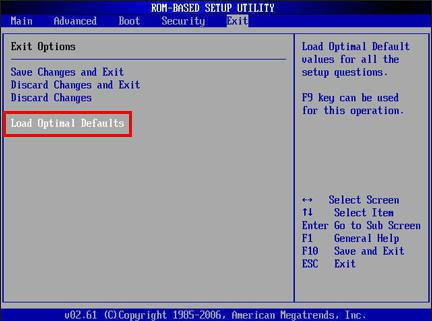
БИОС може бити разлог зашто рачунар не види тврди диск. Због тога се његова подешавања морају или променити или ресетовати. Последња опција је најлакша. Да бисте то урадили, поново покренемо рачунар, уђемо у БИОС (обично морате притиснути Ф2 или Дел приликом поновног покретања) и потражити ставку менија "Лоад Оптимизед Дефаултс". Може бити и стринг "Лоад Оптимал Дефаултс". Изаберите ову ставку, кликните Ентер, систем ће тражити потврду, слажете се. Сада притисните Ф10 (сачувајте и изађите), потврдите акцију, рачунар се поново покреће. Затим ће систем моћи да види хард диск, након чега ће се покренути.
Нема подршке за интерфејс
Ако рачунар не види хард диск, узрок може бити САТА интерфејс, са којим стари оперативни системи не могу да раде. Међутим, верује се да је овај проблем решен преузимањем управљачких програма за САТА или инсталирањем Виндовс дистрибуције, у којој су потребни управљачки програми већ инсталирани. Међутим, најједноставнија опција је да инсталирате новији оперативни систем (на пример, Виндовс 7), где су подразумевани присутни потребни управљачки програми.
Иначе, одсуство управљачких програма у систему је могуће у случају коришћења пиратских копија софтвера у облику различитих скупова од непознатих корисника.
Сукоб уређаја

Ако је неколико чврстих дискова различитих произвођача повезано са рачунаром у различитим САТА интерфејсима одједном, онда може доћи до конфликта уређаја. Лако је проверити да ли је то тачно. Да бисте то урадили, морате искључити сваки диск и видети како систем реагује на њега. Може се испоставити да ће након одвајања првог диска, оперативни систем слободно детектовати другу диск јединицу, а када се други искључи, он ће видјети први без проблема. У овом случају, разлог зашто рачунар не види нови тврди диск ће бити очигледан - конфликт уређаја. Ако је диск нов, онда је пожељно да га замените другим - од истог произвођача као главни.
Проблеми са оперативним системом
У неким случајевима није јасно зашто рачунар не види тврди диск, док се Виндовс покреће, а БИОС приказује информације о њему. У овом случају, постоји проблем са оперативним системом. Овај проблем можете покушати ријешити помоћу Виндовса.
Да бисте то урадили, отворите „Контролни панел“ и идите на одељак „Администрација“. Постоји ставка "Управљање рачунаром". Изаберите је и погледајте на стаблу са леве стране "Управљање дисковима". Кликните на њега десним дугметом, позваним контекстни мени Кликните на "Промени слово или путању диска". Отвара се нови прозор у којем можемо промијенити слово погона. Наведите ново слово, кликните "ОК", поново покрените рачунар.
У неким случајевима помаже у рјешавању проблема, али не увијек. Ово решење функционише када већ постоји други уређај у систему (на пример, ДВД-диск) са словом Д додељеном да подразумевано означава главну партицију диска.

Када систем није укључио диск
Када повежете додатни чврсти диск, систем се може срушити и не припремити га. Међутим, то се може урадити ручно. Да бисте то урадили, идите на исти одељак "Управљање дисковима". На дисплеју ће бити приказани сви дискови који су повезани са рачунаром - ради или не. Ако је редак "Нема података" поред додатног диска, то значи да није иницијализован. Кликните на њу десном типком миша и одаберите ставку "Инитиализе".
Такође, супротно од диска може бити написано "Није дистрибуирано". Кликните на њу десним дугметом, изаберите опцију "Направи једноставни волумен" и пратите упутства система.
Ако систем специфицира диск РАВ, то значи да диск мора бити форматиран у датотечном систему НТФС или ФАТ32. Кликните на њу десном типком миша и одаберите опцију "Формат". У том случају, све информације са диска ће бити избрисане.
Ако рачунар не види спољашњи чврсти диск
Имајте на уму да је екстерни диск модернији аналогни флеш диск. Повезује се преко УСБ интерфејса. Стога, ако рачунар не види спољашњи чврсти диск, прво треба да га покушате да повежете са другим УСБ портом.

Ако то не помогне, морате промијенити слово јединице. Горе наведено описује како се то ради. Такође вреди узети у обзир да нови диск можда није форматиран. Ово ће морати да се уради независно. Морате га форматирати у ФАТ32 или НТФС систему у истом одељку "Управљање дисковима". Будите пажљиви, јер када се форматирају сви подаци са диска трајно се бришу.
Недостатак управљачких програма је још један разлог зашто рачунар не види тврди диск. Шта учинити у овом случају? Да, само требате инсталирати управљачки програм. Можда је дошао диск са помоћним програмима са екстерним хард диском - они морају бити инсталирани. Ако нема диска, онда се потребно "огревно дрво" може наћи на Вебу, преузети и инсталирати. Иако у 90% случајева Виндовс аутоматски повезује екстерне хард дискове (управљачки програми су већ у систему), понекад се дешава да се апликације морају самостално преузети.
У закључку

То су главни разлози због којих рачунар не види хард диск. Шта ви радите у овим случајевима, сада знате, али ако се ништа не деси и систем још увек не може да препозна присутност диск јединице, онда не можете искључити хардверски квар уређаја. Може се врло прецизно одредити повезивањем погона на други рачунар. Чак и ако га други систем не може препознати, онда је јасно да је сломљен. Међутим, ако је нов, онда ће бити замењен под гаранцијом. Што се тиче старих дискова, који су старији од 5 година, не треба се бринути о њима, јер они немају најдужи период. Погони су изузетно осјетљиви уређаји, унутар њих су покретни дијелови. А ако говоримо о ССД дисковима, онда они имају ограничен животни век, јер ћелије меморије током снимања и брисања информација нестају.
Уопштено, сада разумете зашто рачунар не види хард диск и како да реши сличан проблем. Напомињемо да је ово уобичајена појава која се у већини случајева рјешава програмски.